华硕主板bios设置图解从u盘启动的设置技巧
前面的教程中我们学过通过的bios设置图解,今天我们来学习一下华硕主板的blos如何设置,华硕主板的BIOS和大部分主板的设置方法和内容选项都差不多,无非就是在BIOS中增加了一些华硕自己的功能选项,我们今天主要学习下华硕主板bios设置图解从u盘启动的设置技巧。
1、先将U盘插入到电脑中,然后我们在开机出现第一屏启动信息界面时按键盘上的DEL键,直接进入BIOS:
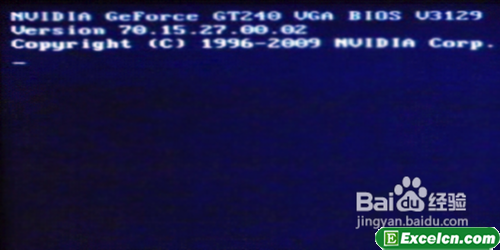
图1
2、进入后按键盘上的右方向键找到“Advanced”选项,最下面项是“USB Configuration”,用上下方向键选择它,回车进入:
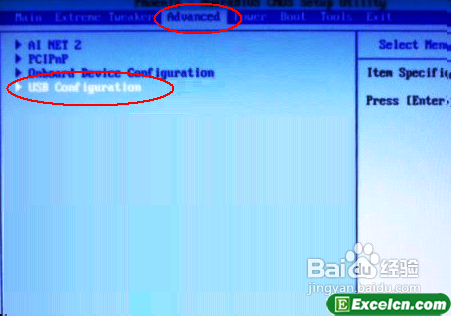
图2
3、进入“USB Configuration”后,将所有项都改成“Enabled”,按上下方向键选中后按回车由“Disabled”改为“Enabled”即可:
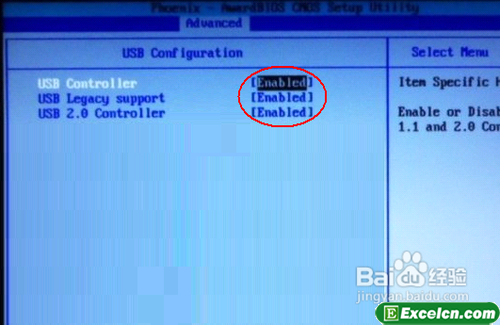
图3
4、设置好后按键盘上的ESC键退回到上一级设置界面。再按左右方向键,选择“BOOT”主菜单,选择第一项“Boot Devicepriority”按回车进入:
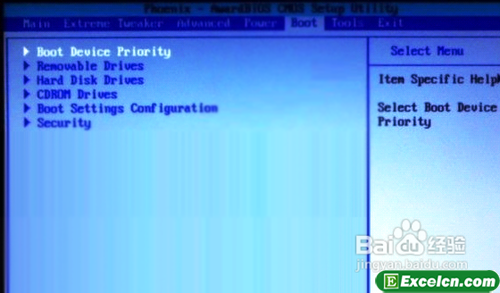
图4
5、然后在“Boot Devicepriority”设置界面下选择第一项“1st Boot Device”并按回车。然后在弹出的“1st Boot Device”选项中选择第一项“Removable”(移动装置):
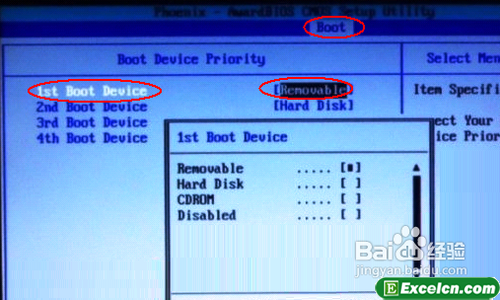
图5
6、接下来按ESC取消键,返回上一级设置界面,按上下方向键,选择第二行的“Removeable Drives”项,并按回车进入:
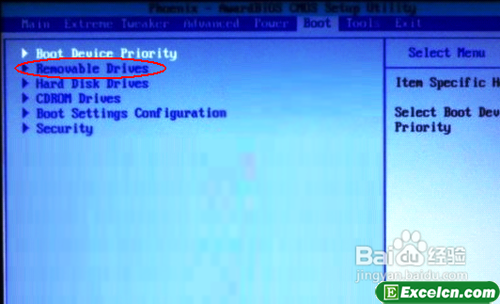
图6
7、进入选项界面后,至少会有两项,其中有一项就是刚刚插入的U盘了,按键盘上的加号+将它放到最上面即可:
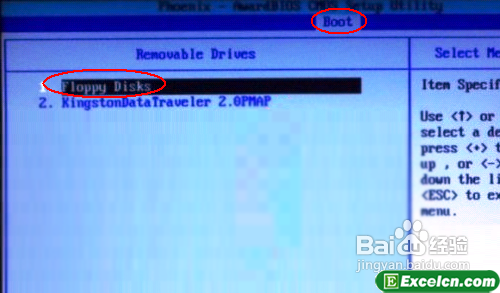
图7
8、然后直接按键盘上的F10键保存设置并退出即可,一会即可从U盘启动了:
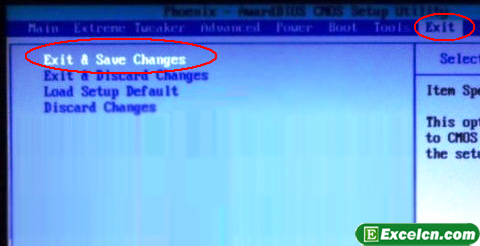
图8
上面的图解教程就是华硕主板bios设置图解从u盘启动的设置技巧,其实这个华硕主板的bios是比较老点的主板了,现在大多数华硕主板的bios都可以设置成中文的,中文的bios一般我们都明白。
